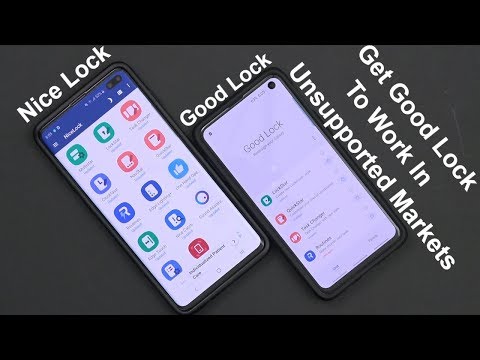
เนื้อหา
- เรียนรู้วิธีแก้ปัญหาที่มีประสิทธิภาพสูงสุดในการแก้ไข Twitter ที่หยุดทำงานบน Samsung Galaxy S8 Plus ของคุณ
- ทำความเข้าใจว่าเหตุใดจึงเกิดปัญหานี้และเรียนรู้วิธีการอื่น ๆ ทั้งหมดเพื่อแก้ไขปัญหานี้
การขัดข้องของแอปมักเป็นปัญหาเล็กน้อยและอาจเกิดขึ้นเป็นครั้งคราว บ่อยครั้งที่เกิดขึ้นเมื่อโทรศัพท์ของคุณใช้ทรัพยากรไม่เพียงพอหรือมีแอปและบริการที่ทำงานอยู่เบื้องหลังมากเกินไปโดยใช้ CPU และ RAM มากเกินไป Android มีความสามารถในการปิดบริการเพื่อหลีกทางให้แอปอื่น ๆ นอกจากนี้ยังมีบางครั้งที่แอปขัดข้องเนื่องจากปัญหาความเข้ากันได้ ตัวอย่างเช่นหากเพิ่งอัปเดตเฟิร์มแวร์และนักพัฒนาแอปยังไม่เปิดตัวการอัปเดตเพื่อให้แอปของเขาทำงานได้อย่างราบรื่นกับ Android เวอร์ชันใหม่
ในบทความนี้ฉันจะพูดถึงปัญหาที่คล้ายกันใน Samsung Galaxy S8 Plus แต่คราวนี้เป็น Twitter ที่จะกลายเป็นหัวข้อในการแก้ไขปัญหาของเรา ผู้อ่านของเราบางคนรายงานว่าพบข้อผิดพลาด“ ขออภัย Twitter หยุดทำงาน” เมื่อพวกเขาพยายามเปิดแอป อย่างไรก็ตามคนอื่น ๆ กล่าวว่าแอปปิดตัวเองหลังจากเปิดไม่นาน ยังไม่ชัดเจนว่าปัญหาเกิดจากแอปหรือเฟิร์มแวร์เองนั่นเป็นสาเหตุที่เราต้องทำขั้นตอนบางอย่างที่มีผลกระทบต่อเฟิร์มแวร์หรือแอป ดังนั้นอ่านต่อเพื่อเรียนรู้เพิ่มเติมเกี่ยวกับปัญหานี้และวิธีแก้ไข
ก่อนที่เราจะดำเนินการแก้ไขปัญหาของเราหากคุณกำลังมองหาวิธีแก้ไขปัญหาอื่นโปรดไปที่หน้าการแก้ไขปัญหาของเราเพื่อที่เราได้แก้ไขปัญหาที่พบบ่อยที่สุดเกี่ยวกับโทรศัพท์เครื่องนี้แล้ว เรียกดูหน้านี้เพื่อค้นหาโซลูชันที่เหมาะกับคุณที่สุด หากคุณยังต้องการความช่วยเหลือจากเราหลังจากนั้นโปรดติดต่อเราผ่านแบบสอบถามปัญหา Android ของเรา
วิธีแก้ไข Galaxy S8 + ด้วย Twitter ที่หยุดทำงาน
ในคู่มือนี้เราจะพยายามระบุความเป็นไปได้ที่อาจเป็นเพียงปัญหากับแอปก่อน หากเราไม่สามารถแก้ไขได้เราจะไปยังขั้นตอนที่อาจมีผลกระทบต่อเฟิร์มแวร์เอง จากที่กล่าวมานี่คือวิธีแก้ปัญหาที่สามารถใช้ได้กับปัญหานี้ ...
วิธีแก้ปัญหาแรก: รีบูต Galaxy S8 + ของคุณ
อาจเป็นเพียงความผิดพลาดชั่วคราวในระบบหรือฮาร์ดแวร์ดังนั้นสิ่งนี้ต้องเป็นสิ่งแรกที่คุณต้องทำ ไม่เพียงแค่รีสตาร์ทอุปกรณ์เท่านั้น แต่ยังปิดแอปและบริการของบุคคลที่สามทั้งหมดที่ทำงานอยู่เบื้องหลังและรีเฟรชหน่วยความจำของโทรศัพท์ มีผลกับปัญหาเล็กน้อยทั้งในเฟิร์มแวร์และฮาร์ดแวร์
หลังจากรีบูตแล้วให้เปิด Twitter เพื่อดูว่าข้อผิดพลาดจะยังคงปรากฏขึ้นหรือไม่หรือจะยังคงปิดเอง หากเป็นเช่นนั้นให้ไปยังขั้นตอนถัดไป
แนวทางที่สอง: ล้างแคชและข้อมูลของ Twitter
การล้างแคชและข้อมูลของ Twitter จะเป็นการรีเซ็ตกลับเป็นการตั้งค่าเริ่มต้นตลอดจนลบแคชและไฟล์ข้อมูลที่อาจเสียหายทั้งหมด หากปัญหา จำกัด เฉพาะแอปเท่านั้นวิธีนี้จะมีผลกับมันมาก ทำตามขั้นตอนเหล่านี้เพื่อรีเซ็ต Twitter ...
- จากหน้าจอหลักให้แตะและปัดขึ้นหรือลงเพื่อแสดงแอพทั้งหมด
- จากหน้าจอหลักนำทาง: การตั้งค่า > แอป.
- แตะ ตัวจัดการแอป
- ค้นหาจากนั้นแตะ ทวิตเตอร์.
- แตะ การจัดเก็บ.
- แตะ ล้างแคช
- แตะ ข้อมูลแคช.
- แตะ ชัดเจน.
หลังจากทำตามขั้นตอนนี้แล้วให้เปิด Twitter เพื่อตรวจสอบว่ายังคงขัดข้องหรือไม่ ถ้าเป็นเช่นนั้นให้ลองวิธีถัดไป
แนวทางที่สาม: ถอนการติดตั้งและติดตั้ง Twitter ใหม่
เป็นไปได้ว่าปัญหาเกิดจากปัญหาความเข้ากันได้ แต่แทนที่จะอัปเดต Twitter เหมือนที่เรามักแนะนำให้ผู้อ่านของเราแนะนำให้ถอนการติดตั้งเพื่อที่ไฟล์ทั้งหมดที่เกี่ยวข้องจะถูกลบออกจากโทรศัพท์ของคุณและหลังจากนั้นให้ติดตั้งใหม่เพื่อให้ คุณสามารถมั่นใจได้ว่าคุณมี Twitter เวอร์ชันล่าสุดในโทรศัพท์ของคุณ คุณทำสิ่งเหล่านี้ได้อย่างไร:
- จากหน้าจอหลักให้แตะและปัดขึ้นหรือลงเพื่อแสดงแอพทั้งหมด
- จากหน้าจอหลักนำทาง: การตั้งค่า > แอป.
- แตะ ตัวจัดการแอป
- ค้นหาจากนั้นแตะ ทวิตเตอร์.
- แตะ ถอนการติดตั้ง.
- ตรวจสอบการแจ้งเตือนจากนั้นแตะ ตกลง เพื่อยืนยัน.
- รีบูตโทรศัพท์ของคุณเพื่อรีเฟรชหน่วยความจำและการเชื่อมต่ออื่น ๆ
ตอนนี้ในการติดตั้ง Twitter ใหม่ให้ทำตามขั้นตอนเหล่านี้ ...
- จากหน้าจอหลักให้แตะและปัดขึ้นหรือลงเพื่อแสดงแอพทั้งหมด
- แตะ ร้านขายของเล่น.
- พิมพ์ "twitter" ในช่องค้นหา
- เลือก ทวิตเตอร์ จากนั้นแตะ ติดตั้ง.
- หากต้องการดำเนินการต่อให้ตรวจสอบสิทธิ์ของแอพที่จำเป็นจากนั้นแตะ ยอมรับ.
หลังจากนี้และปัญหายังคงดำเนินต่อไปคุณต้องทำวิธีต่อไป
แนวทางที่สี่: สำรองไฟล์และข้อมูลทั้งหมดของคุณและรีเซ็ตโทรศัพท์ของคุณ
หลังจากสามขั้นตอนแรกและปัญหายังคงส่งผลให้คุณหรือหาก Twitter ยังคงขัดข้องแสดงว่าอาจเป็นปัญหากับเฟิร์มแวร์ ในตอนนี้จำเป็นต้องทำการรีเซ็ต แต่คุณต้องสำรองไฟล์และข้อมูลทั้งหมดของคุณเนื่องจากไฟล์เหล่านั้นจะถูกลบ หลังจากนั้นตรวจสอบให้แน่ใจว่าคุณได้ปิดการใช้งานการป้องกันการรีเซ็ตเป็นค่าเริ่มต้นโดยลบบัญชี Google ของคุณออกจากโทรศัพท์ของคุณเพื่อที่คุณจะได้ไม่ถูกล็อกหลังจากการรีเซ็ต เมื่อทุกอย่างพร้อมแล้วให้ทำตามขั้นตอนต่อไปนี้:
- กดปุ่มเพิ่มระดับเสียงและปุ่ม Bixby ค้างไว้จากนั้นกดปุ่มเปิด / ปิดค้างไว้
- เมื่อโลโก้ Android สีเขียวปรากฏขึ้นให้ปล่อยปุ่มทั้งหมด ("การติดตั้งการอัปเดตระบบ" จะปรากฏขึ้นประมาณ 30-60 วินาทีก่อนที่จะแสดงตัวเลือกเมนูการกู้คืนระบบ Android)
- กดปุ่มลดระดับเสียงหลาย ๆ ครั้งเพื่อไฮไลต์“ ล้างข้อมูล / รีเซ็ตเป็นค่าเริ่มต้นจากโรงงาน
- กดปุ่ม Power เพื่อเลือก
- กดปุ่มลดระดับเสียงจนกว่า "ใช่ - ลบข้อมูลผู้ใช้ทั้งหมด" จะถูกไฮไลต์
- กดปุ่ม Power เพื่อเลือกและเริ่มการรีเซ็ตต้นแบบ
- เมื่อการรีเซ็ตต้นแบบเสร็จสมบูรณ์ระบบจะไฮไลต์“ รีบูตระบบทันที”
- กดปุ่มเปิด / ปิดเพื่อรีสตาร์ทอุปกรณ์
ฉันหวังว่าโซลูชันของเราจะได้ผลสำหรับคุณ หากคุณต้องการแบ่งปันประสบการณ์ของคุณกับเราแสดงความคิดเห็นด้านล่าง
เชื่อมต่อกับเรา
เราเปิดรับปัญหาคำถามและข้อเสนอแนะของคุณเสมอดังนั้นโปรดอย่าลังเลที่จะติดต่อเราโดยกรอกแบบฟอร์มนี้ นี่เป็นบริการฟรีที่เรานำเสนอและเราจะไม่เรียกเก็บเงินจากคุณ แต่โปรดทราบว่าเราได้รับอีเมลหลายร้อยฉบับทุกวันและเป็นไปไม่ได้ที่เราจะตอบกลับทุกฉบับ แต่มั่นใจได้ว่าเราอ่านทุกข้อความที่ได้รับ สำหรับผู้ที่เราได้ช่วยเหลือโปรดกระจายข่าวโดยการแบ่งปันโพสต์ของเราให้เพื่อนของคุณหรือเพียงกดไลค์ Facebook และ Google+ เพจของเราหรือติดตามเราทาง Twitter
โพสต์ที่คุณอาจต้องการอ่าน:
- จะทำอย่างไรกับ Samsung Galaxy S8 Plus ที่ทำงานช้าและเฉื่อยชาในการเปิดแอป [คำแนะนำในการแก้ไขปัญหา]
- จะทำอย่างไรถ้า Samsung Galaxy S8 Plus เครื่องใหม่ของคุณประสบปัญหาหน้าจอดำแห่งความตาย [คู่มือการแก้ไขปัญหา]
- Samsung Galaxy S8 + รีบูตเครื่องติดปัญหาหน้าจอบูตและปัญหาอื่น ๆ ที่เกี่ยวข้อง
- วิธีแก้ไข Samsung Galaxy S8 Plus ที่มีหน้าจอสีดำและไฟสีน้ำเงินกระพริบ [คำแนะนำในการแก้ไขปัญหา]
- จะทำอย่างไรกับ Samsung Galaxy S8 Plus ของคุณที่รีสตาร์ท / รีบูตเครื่องอยู่เสมอ [คู่มือการแก้ไขปัญหา]
- วิธีแก้ไข Samsung Galaxy S8 Plus ที่มีหน้าจอสีดำและไฟกะพริบสีน้ำเงิน [คำแนะนำในการแก้ไขปัญหา]


